|
BELIEVE IN YOURSELF
CREDI IN TE STESSO
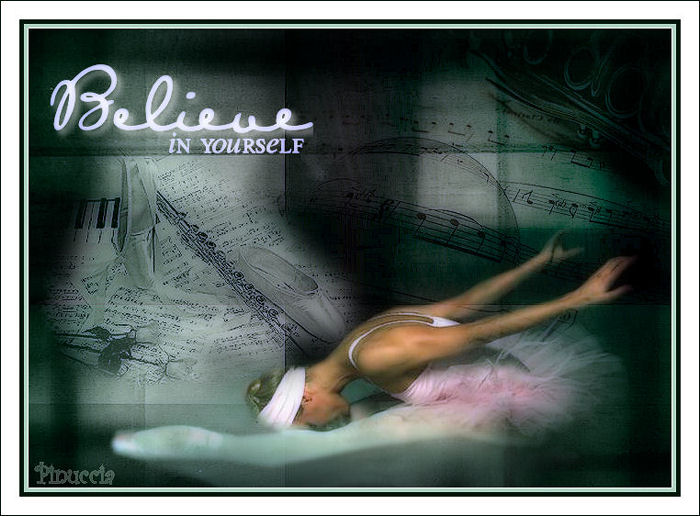
Grazie Margarethe per il permesso di tradurre i tuoi tutorial

qui puoi trovare qualche risposta ai tuoi dubbi.
Se l'argomento che ti interessa non è presente, ti prego di segnalarmelo.
Questo tutorial è stato scritto con PSP X2, ma può essere eseguito anche con le precedenti versioni di PsP.
Per tradurlo, l'ho eseguito con PSP X.
Occorrente:
Materiale qui
(Attenzione: il livello dei tubes è chiuso).
Per questo tutorial ho usato un tube di Sonja.
Filtri:
Xero - Porcelain qui
Apri le immagini in PSP, duplicale con shift+D e chiudi gli originali.
Imposta il colore di primo piano con il bianco,
e il colore di sfondo con #afd1c1.
Passa il colore di primo piano a Gradiente di primo piano/sfondo, con i seguenti settaggi:
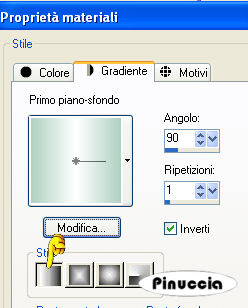
1. Apri una nuova immagine trasparente 700 x 500 pixels,
e riempila  con il gradiente. con il gradiente.
Livelli>Nuovo livello raster.
Selezione>Seleziona tutto.
Apri la trama Untitled_Texture_19_by_untitled_stock.jpg, e vai a Modifica>Copia.
Torna al tuo lavoro e vai a Modifica>Incolla nella selezione.
Selezione>Deseleziona.
Cambia la modalità di miscelatura di questo livello in Luminanza (esistente).
Livelli>Unisci>Unisci visibile.
Effetti>Effetti di bordo>Aumenta.
2. Apri il tube percent_133.pspimage, e vai a Modifica>Copia.
Torna al tuo lavoro e vai a Modifica>Incolla come nuovo livello.
Immagine>Rifletti.
Sposta  il tube nell'angolo in alto a destra. il tube nell'angolo in alto a destra.
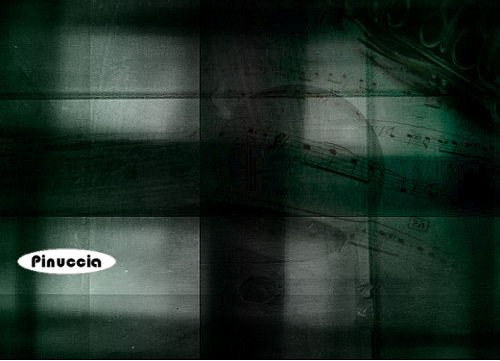
Effetti>Effetti di bordo>Aumenta.
Livelli>Unisci>Unisci visibile.
Apri il tube believe.pspimage, e vai a Modifica>Copia.
Torna al tuo lavoro e vai a Modifica>Incolla come nuovo livello.
Sposta  il tube nell'angolo in alto a sinistra. il tube nell'angolo in alto a sinistra.
Livelli>Unisci>Unisci visibile.
3. Apri il tube sonja-tuben-misted-ballet-3-2008.psp, e vai a Modifica>Copia.
Torna al tuo lavoro e vai a Modifica>Incolla come nuovo livello.
Spostalo  in basso. in basso.
Apri il tube Ballerina-Schuhe.psp, e vai a Modifica>Copia.
Torna al tuo lavoro e vai a Modifica>Incolla come nuovo livello.
Posiziona  il tube come nel mio esempio. il tube come nel mio esempio.
Cambia la modalità di miscelatura di questo livello in Luminanza (esistente),
e abbassa l'opacità al 55%.
Effetti>Effetti di bordo>Aumenta.
Livelli>Unisci>Unisci visibile.
4. Effetti>Plugins>Xero - Porcelain, con i settaggi standard.

Immagine>Aggiungi bordatura, 5 pixels, simmetriche, con il colore di sfondo.
Seleziona questo bordo con la bacchetta magica 
Effetti>Effetti di bordo>Aumenta.
Selezione>Deseleziona.
Immagine>Aggiungi bordatura, 5 pixels, simmetriche, con il colore #001408.
Immagine>Aggiungi bordatura, 20 pixels, simmetriche, con il colore bianco.
Immagine>Aggiungi bordatura, 5 pixels, simmetriche, con il colore #001408.
Aggiungi il tuo nome e/o il tuo watermark e salva in formato jpg.

Se hai problemi o dubbi, o trovi un link non funzionante,
o anche soltanto per un saluto, scrivimi.
16 Maggio 2008
|
